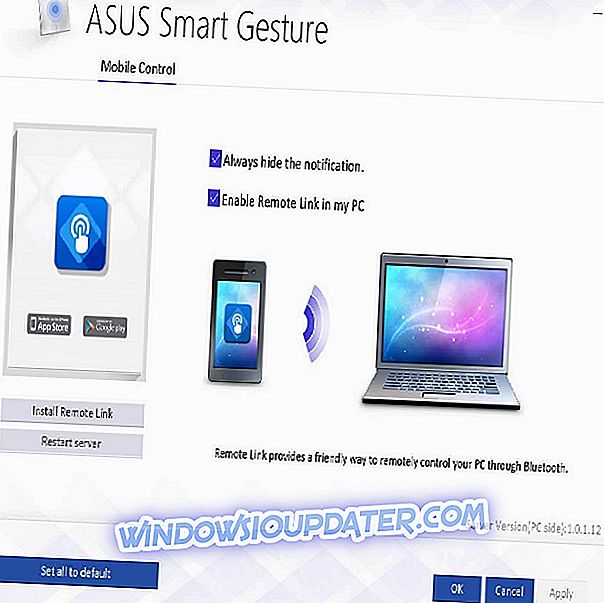Хало Варс 2 је стратешка игра у реалном времену која омогућава играчима да предводе Спартанце, Вартхогове и друге класичне Хало борбене снаге у бруталном и застрашујућем рату. Нови непријатељ се појавио на највећем Хало бојишту и ваш главни задатак је да га зауставите.
Али пре него што се упустите у жестоке битке против ваших непријатеља, можда ћете прво морати да се борите са различитим техничким питањима. Играчи наводе да разне Хало Варс 2 грешке понекад утичу на игру, ограничавајући њихово играчко искуство.
У овом чланку ћемо се фокусирати на низ порука о грешкама које се могу појавити на екрану и како их поправити.
Поправите честе грешке Хало Варс 2
Лиценца Непотврђена грешка
Ова грешка указује да сте можда направили нови Мицрософт налог да бисте искористили код игре. Ако је то случај, ево шта треба учинити:
- Завршите инсталацију Хало Варс 2
- Поново покрените Виндовс 10 рачунар
- Идите на Виндовс Сторе> пријавите се помоћу Мицрософт налога који сте користили за откуп кода
- Идите у Ми Либрари> потврдите да сте додали Хало Варс 2 на своју листу игара
- Ако је Хало Варс 2 доступан у вашој библиотеци, требали бисте га моћи покренути. Ако Хало Варс 2 није доступан на вашој листи игара, уверите се да сте користили прави Мицрософт налог да бисте се пријавили у Виндовс продавницу.
- Ако користите исправан налог, али Хало Варс 2 није видљив у вашој библиотеци, контактирајте Халоваи подршку.
Инсталирајте неуспелу грешку
Ова грешка се обично јавља када друге апликације раде у позадини током процеса инсталације игре. Да бисте се решили ове грешке, следите ове кораке:
- Поново покрените Виндовс 10 рачунар
- Онемогућите све небитне апликације и програме
- Поново покрените процес инсталације игре.
Грешка циљног уређаја
Ова порука о грешци вас обавештава да постоји проблем са инсталационим диском или са циљним диском на који покушавате да инсталирате игру. Ево како да исправите ово:
- Уверите се да на инсталационом диску нема огреботина или грешака
- Проверите циљни диск да бисте се уверили да нема проблема са самим диском или писањем података на тај диск
- Поново покрените Виндовс 10 рачунар> поново покрените процес инсталације.
Грешка при инсталацији 0к80070005
Ова грешка се јавља углавном у Виндовс продавници. Ако имате грешку 0к80070005, следите доле наведене кораке:
- Покрените алатку за решавање проблема са продавницом
- Уверите се да сте инсталирали најновије Виндовс исправке
- Обриши кеш меморије
- Покрените потпуно скенирање вируса
- Онемогућите свој заштитни зид и покушајте поново да инсталирате игру
- Покрените СФЦ скенирање
Инсталација грешке 0к80073цф9
За више информација о корацима за решавање ове грешке, погледајте наш наменски исправљени чланак.
Ако сте наишли на друге поруке о грешкама Хало Варс 2 и такође сте пронашли решење да бисте их поправили, користите одељак за коментаре испод да бисте нам рекли више о свом искуству.